Хотите верьте, хотите нет, но мы тратим большую часть нашего трудоемкого контента в виде видео, и важно знать, что сеть, к которой вы подключены, способна предоставить вам наилучшее качество видео.
Благодаря приложению Speedtest от Ookla теперь вы можете в любое время измерить качество потоковой передачи в своей сети. Это необходимо, потому что потоковое видео может работать иначе, чем остальные вещи, которые вы делаете в Интернете, и может обеспечить более медленный просмотр, даже если у вашего Интернета высокая скорость загрузки.
В этом посте мы объясним вам последний тест потокового видео на Speedtest, как он помогает улучшить качество потоковой передачи и как вы можете использовать его для тестирования своей собственной сети.
Программы для Windows, мобильные приложения, игры — ВСЁ БЕСПЛАТНО, в нашем закрытом телеграмм канале — Подписывайтесь:)
Что нового в приложении Speedtest? Как это работает?
Последнее дополнение Speedtest приходит в виде нового теста производительности потокового видео в вашей сети. Затем этот тест дает вам время загрузки, максимальное разрешение и буфер, которые вы можете ожидать от вашей текущей сети.
Как замерить скорость интернета на телевизоре LG.
Таким образом, вы можете узнать, пришло ли время транслировать фильм или телешоу, которое вы давно хотели посмотреть, или время от времени вас будет встречать статус буферизации.
Кроме того, тест также поможет вам решить, какое устройство вы должны использовать для потоковой передачи видео, следует ли транслировать его на большом телевизоре или придерживаться смартфона в зависимости от текущих условий сети.
С помощью этой новой функции Speedtest вы можете:
- Определите, что у вас есть проблема с сетью, если видео-тест не транслируется с максимальным разрешением, поддерживаемым вашим устройством.
- Убедитесь, что пропускная способность ниже ожидаемой для потоковой передачи видео.
- Заведите журнал результатов всех ваших тестов, когда вы не могли транслировать видео, и можете использовать его при обращении к поставщику услуг.
Чтобы определить качество потоковой передачи в вашей сети, приложение Speedtest передает видео с различным разрешением, пока оно не достигнет предела вашей сети. Сервис достигает этого путем расчета адаптивного битрейта, который, в свою очередь, дает вам качество видео, которое вы можете транслировать в своей сети.
Доступность
К последнему тесту потокового видео от Ookla можно получить доступ только из приложения Speedtest для iOS, которое можно загрузить только на iPhone и iPad. Однако Ookla сообщила, что тест скоро будет доступен на других платформах, но пока он ограничен устройствами, работающими на iOS.
Как проверить скорость потокового видео в вашей сети
Возможность тестирования качества потокового видео в вашей сети доступна только в приложении Speedtest для iOS, разработанном Ookla. Поэтому, чтобы иметь возможность проверить качество потокового видео в вашей сети, вам необходимо убедиться, что вы используете iPhone или iPad.
Скорость интернета на смарт тв

Поскольку видеотест зависит от последней версии приложения, вам необходимо установить Speedtest для iOS на свой iPhone или iPad из App Store на своем устройстве или просто перейти на эта ссылка на вашем устройстве iOS.

После того, как вы установили приложение Speedtest для iOS на свой iPhone, откройте его. Когда приложение загрузится, нажмите на вкладку «Видео» внизу, чтобы перейти к новому тесту видео.

Вам будет показано краткое изложение того, что такое видео-тест Speedtest. Нажмите ОК, чтобы начать.

Чтобы начать тест видео, нажмите кнопку «Воспроизвести» в верхней части экрана.
Speedtest начнет тестирование адаптивного битрейта вашего сетевого подключения.

Сначала он загрузит видео с базовым качеством, а затем будет воспроизводить видео с более высоким качеством в зависимости от того, может ли ваша сеть воспроизводить его.

По окончании тестирования вам будет показано максимальное качество разрешения вверху, а также расчетное время загрузки и буфер. На том же экране вам также будет показано, какое устройство вы можете использовать для потоковой передачи видео в выбранной сети.
Если качество потоковой передачи видео отличное, результатом будут большие телефоны, планшеты, ноутбуки и телевизоры, но если ваша сеть не обеспечивает быструю потоковую передачу видео, вам будет рекомендовано смотреть видео на телефоне меньшего размера, как показано в этом результате.
Программы для Windows, мобильные приложения, игры — ВСЁ БЕСПЛАТНО, в нашем закрытом телеграмм канале — Подписывайтесь:)
Источник: xaer.ru
Как узнать скорость интернета на компьютере

Вопрос от пользователя
Подскажите, я подключился к интернету у провайдера «xxx» (вырезано цензурой ). Обещали скорость 50 Мбитс, но реальная скорость при скачивании файлов не поднимается выше 1 Мбайтс. Провайдер говорит, что у них с сетью всё в порядке.
Подскажите, в чем может быть дело, как узнать реальную скорость интернета на ПК?
Всем всего доброго!
Наверное, почти каждый третий не доволен скоростью своего интернета — тут как с деньгами, много никогда не бывает, чем больше — тем больше хочется. ✌
Вообще, вопрос этот достаточно обширный и одной ссылкой на него не ответишь (тем более, что многие пользователи путают базовые понятия, без которых говорить о скорости достаточно трудно).
В этой статье рассмотрю, как проверить свою скорость интернета и узнать реальную скорость (не путать с заявленной!). Кроме этого, рассмотрю пару смежных вопросов, без которых и ни туда, и ни сюда.
Проверка скорости интернета ▁▃▅▆
Разница в скорости между Мбитс и Мбайтс
Это первое, с чего следует начать эту статью (на мой взгляд) . Дело в том, что почти ВСЕ Интернет-провайдеры при подключении указывают скорость в Мбитс (например, подключение со скоростью до 40 Мбитс) .
В то время, как программы, в которых вы что-то скачиваете (торренты, браузеры и т.д.) , данные показывают в другой величине: Мбайтс (Кбайтс).
Мбитс ≠ Мбайтс
(совсем разные величины)
40 Мбитс ≈ 5 Мбайтс
(максимальная реальная скорость, при подключении к интернету со скоростью в 40 Мбитс)
Из вышесказанного вытекает еще пара очень популярных вопросов.
Чему равен 1 Мбитс, как перевести скорость подключения в скорость скачивания?
Вообще, 8 Бит = 1 Байту . Если сейчас отбросить высокоточные математические расчеты и перейти на бытовой уровень, то 8 Мбитс ≈1 Мбайтс (отнимите еще от этого 7-12% на передачу служебной информации, и получите реальную скорость интернета) .
К примеру, вам обещают скорость подключения до 20 Мбитс. Кстати, обратите внимание на приставку ДО (это значит в реальности скорость будет ниже. Такое можно увидеть почти у всех Интернет-провайдеров) .
Таким образом, считаем 20 Мбитс / 8 ≈ 2,5 Мбайтс. Но нужно еще отнять от этого числа 7-12% на передачу служебной информации, таким образом максимальная реальная скорость, которую вы получите, подключившись к этому провайдеру, будет около 2-2,3 Мбайтс (именно ту, которую вы увидите в браузере при скачивании) .
Почему Интернет-провайдеры не пишут скорость в Мбайтс?
Как мне кажется, здесь две причины. Первая — чем больше цифра, тем лучше в рекламных целях. Сами представьте, что лучше смотрится: 5 Мбайтс или 50 Мбитс? Проиграешь в рекламе ⇒ меньше клиентов ⇒ меньше прибыль.
Вторая — указывать скорость скачивания в Мбайтс не совсем правильно, ведь в момент скачивания сеть занята не только загрузкой непосредственно самого файла, но и передачей служебной информации.
Скорость скачивания и скорость отдачи. Пару слов о пинге
Обычно при проверке скорости интернета любой тест вам предоставит, как минимум, три параметра: скорость скачивания (иногда называют входящая) , отдачи (исходящая) , и пинг.
- Разница междузагрузкой файла и его отдачей . Во время загрузки — вы скачиваете файл с сервера (обычно, под этим и понимается для большинства скорость интернета) . Во время отдачи — вы отправляете файл на сервер. Часто по разным причинам скорость отдачи выше, чем скорость скачивания;
- Пинг — это время за которое пакет от вас доходит до другого ПК (сервера), и вы получаете от него ответ. И чем меньше это время — тем лучше (как понизить высокий пинг).
- Если в интернете вы смотрите только ролики и читаете интернет-странички — то на пинг, вам, в принципе всё равно. А вот для любителей компьютерных игр — это очень важный показатель. При высоком пинге — можно играть лишь в очень ограниченный список игр (разве только в пошаговые стратегии) .
Кстати, так же хочу добавить, что пинг (как и скорость скачивания) могут быть совершенно разными на разных серверах: на одном пинг будет 50 мс., на другом 500 мс.!
В помощь!
Статья о пинге — расставляем все точки от А до Я (в том числе: как понизить высокий пинг, от чего он зависит и как его узнать).
Какая заявленная скорость подключения в Windows
Прежде чем приступать непосредственно к тестам скорости, рекомендую посмотреть свойства текущего подключения в Windows, чтобы узнать, на что вообще можно рассчитывать.
Возможно, что низкая скорость интернета связана не с провайдером, а, например, с роутером (например, если он стоит в дальней комнате от вас — то сигнал может быть плохим, и скорость низкая) .
Первое, что делаем, открываем сетевые подключения . Для этого:
- нажмите сочетание кнопок Win+R , чтобы вызвать окно «Выполнить» ;
- введите команду ncpa.cpl и нажмите Enter .

ncpa.cpl — просмотр всех сетевых подключений
Далее должна открыть вкладка сетевые подключения, как на скриншоте ниже (кстати, ее можно открыть и из панели управления Windows: Панель управленияСеть и ИнтернетСетевые подключения ).
Затем выберите активное сетевое подключение (как правило, оно «цветное» и на нем нет красных крестиков) , нажмите по нему правой кнопкой мышки и выберите «Состояние» (как на скриншоте ниже).

Состояние сети // Windows 10
В открывшемся окне вы увидите скорость подключения — в моем примере она составила 72,2 Мбитс. Т.е. в лучшем случае можно рассчитывать примерно на 7-8 Мбайтс реальной скорости, с которой можно будет скачивать файлы.

72.2 Мбитс — скорость подключения
Важно! Что сделать перед проверкой и тестами?
Чтобы показания теста были объективными и более точными, рекомендуется сделать следующее:
- Загрузить все качающиеся файлы в данный момент (либо поставить на паузу скачивание) ;
- Приостановить обновление антивирусов, программ, в том числе и Windows;
- Также рекомендуется закрыть все программы, сильно нагружающие сеть, процессор. Узнать о таком софте можно через диспетчер задач — чтобы его вызвать нажмите Ctrl+Shift+Esc . Далее отсортируйте список процессов в зависимости от нагрузки на сеть (процессор). Например, на крине ниже показано, что uTorrent скачивает в данный момент данные, и может повлиять сильно на результаты теста! Рекомендуется закрыть такое приложение.

Загрузка сети uTorrent
Собственно, теперь можно приступить к главному — проверке!
►Онлайн-тесты для проверки скорости
Важно! Для нормальной работы нижеприведенных сервисов у вас должен быть установлен Adobe Flash Player. Если он у вас устарел (или не работает) — рекомендую обновить.
*
Наверное, один из самых знаменитых сайтов для тестирования скорости работы интернета. Русскоязычный, простой и быстрый. Все что нужно — нажать одну кнопку «Тестировать» .
Для работы сервиса нужен плагин в браузере — Adobe Flash Player (обычно устанавливается автоматически, если нет — см. ссылку выше).
Представленные результаты: Ping 3 ms; Скачать 30,35 Mbps; Загрузить 34,68 Mbps.

Результаты в beta.speedtest.net/ru
Простой, русский, быстрый сервис для тестирования скорости работы интернета: проверяется входящая и исходящая скорости. Кстати, результатами теста можно поделиться, для этого на сайте (после теста) формируется спец. ссылка.

Проверка на сайте 2IP.ru
Сайт: http://www.speed.io/
Хороший добротный сервис, который за минуту проверит и даст объективную оценку скорости вашей сети. В дополнение так же будет проверен пинг. Для начала тестирования — нужно нажать всего лишь одну кнопку «Start Speed Test» . В браузере должен быть установлен плагин от Adobe Flash.
Результаты представляются в виде удобной небольшой таблички (как на рис. ниже).

Результаты от сервиса speed.io
Очень лаконичный сервис для проверки интернета, совсем ничего лишнего: всего одна кнопка для начала теста (ни рекламы, ни ссылок, ни рекомендаций) .
Пример результатов теста приведен ниже, в них так же нет ничего лишнего. Кстати, имеется ссылка для того, чтобы поделиться результатами теста с другими пользователями в сети.

Скорость интернета // результаты проверки на сайте Яндекса
Проверка соответствия скорости интернета от компании WELLINK. Для начала теста: нужно ввести заявленную скорость своего подключения (которую вам обещал провайдер), и нажать всего одну кнопку «WiTest» .
Время теста — одна минута. После проведенной проверки, вы узнаете скорость загрузки и отдачи (см. пример результатов проверки ниже) .
Проверка скорости интернета у Wellink
►Проверка с помощью торрент-программ
Так же объективную скорость скачивания (загрузки) можно с помощью торрент-программ (например, того же uTorrent) .
Для объективного замера нужно:
- закрыть все посторонние программы, загружающие вашу сеть (о них можно узнать из диспетчера задач );
- выбрать и поставить на загрузку какой-нибудь популярный файл (желательно, размером в несколько гигабайт) , который раздают несколько тысяч сидов (чем больше, тем лучше);
- когда файл будет загружен, выберите его (см. стрелки 1, 2 на скрине ниже) , далее откройте вкладку «Информация» и посмотрите среднюю скорость приема . В принципе, это есть объективная скорость загрузки.
- Кстати, так же скорость можно смотреть в режиме-онлайн, когда происходит загрузка файла (см. прямоугольник-4 на скриншоте ниже ) .

uTorrent — скорость загрузки
Правда, таким способом нельзя узнать свой пинг, а также не проверишь и не получишь объективную скорость отдачи (исходящую).
На этом статья завершена. Всем высокой скорости!
Первая публикация: 05.04.2017
Источник: ocomp.info
Проверить скорость интернет-соединения
При помощи сервиса можно узнать реальную скорость интернет-соединения
В зависимости от скорости подключения к интернету тест может длиться до нескольких минут. Чтобы оценить реальную пропускную способность канала необходимо приостановить работу всех программ, которые могут закачивать данные из интернета
Что делать, если по результатам сервиса «Speedtest» скорость не соответствует желаемой?

Я абонент ТТК
Я абонент другого провайдера

У меня подключен только интернет
У меня подключен пакет с цифровым ТВ

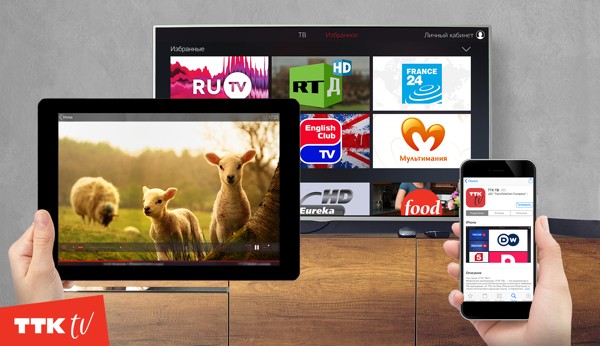
Оставьте заявку на подключение нового высокоскоростного тарифа с цифровым ТВ
Обратитесь к техническому специалисту
8 800 775 07 75

Обратитесь к техническому специалисту
8 800 775 07 75

Вы можете попробовать интернет от ТТК!
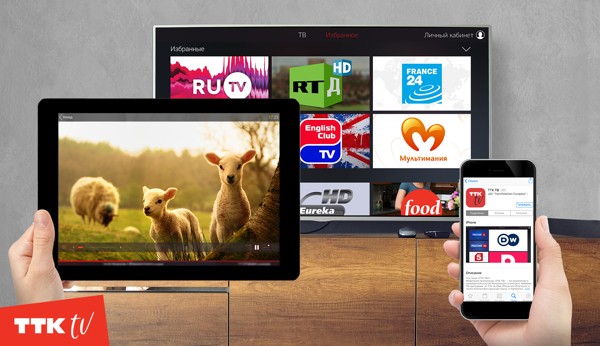
Проверьте техническую возможность подключения по своему адресу и оставьте заявку на подключение

Для просмотре тарифов в своем городе — выберете свой населенный пункт
Частые вопросы о тесте скорости
По результатам теста скорость интернета очень низкая
Причин, по которым скорость Интернета, замеренная тестом, значительно ниже, чем заявлено в тарифном плане достаточно много:
На время проведения теста скорости не были остановлены все закачки. К закачкам относится как непосредственное скачивание файлов при помощи менеджеров закачки или браузера, так и ожидание полной загрузки страниц, открытых перед прохождением теста. Проще всего убедиться в том, что все закачки остановлены, можно по серому (не мигающему или постоянно горящему) значку сетевого подключения в трее.
Низкая скорость подключения к Интернету может быть вызвана авариями на магистралях и основных маршрутизаторах. В таких случаях весь трафик перенаправляется по резервным, более медленным каналам. Чтобы убедиться в том, что от Вашего компьютера до этого сервера пакеты проходят практически без задержек, используйте сервис Traceroute.
Плохой результат теста скорости может быть получен и из-за каких-то временных технических проблем у Вашего провайдера. Как и в предыдущем случае, повторите тестирование скорости подключения через несколько часов.
По результатам теста скорость интернета очень высокая
При подключении к Интернету используется сжатие передаваемых данных, что позволяет увеличить скорость обмена. К сожалению, на данном типе подключения сервис не сможет определить точную скорость, хотя она и будет приблизительно одинаковой при повторном прохождении теста.
Почему тесты на других сайтах показывают сильно отличающуюся скорость подключения к интернету?
Тесты на некоторых сайтах написаны без учёта возможной максимальной скорости подключения пользователя к Интернету. Невозможно одним и тем же алгоритмом теста получить правильный результат для подключения на скорости 64 килобита в секунду и на скорости 10 мегабит в секунду.
Вторая причина — сам сервис может находиться на сервере, который подключен к Интернету по медленному или перегруженному каналу. В этом случае, такой сервис более-менее правильно определит скорость подключения клиента по медленному каналу, но при наличии у клиента быстрого канала, его результат будет непредсказуем. Этот сервис тестирования скорости предлагает выбрать сервер для тестирования скорости подключения. По умолчанию, сервис предлагает выбрать сервер, который находится ближе всего к клиенту. Серверы этого теста скорости размещены в дата-центрах практически всех крупных провайдеров.
Я подключён по локальной сети на скорости 100 мегабит или 1 гигабит. Сможет ли сервис определить реальную скорость моего подключения?
Скорость Вашего подключения по локальной сети значительно выше скорости подключения к Интернету. Скорость в 100 мегабит или в 1 гигабит возможна только в пределах Вашей локальной сети. Скорость подключения к Интернету будет определяться загруженностью канала провайдера и тарифными лимитами скорости. Тест замерит Вашу скорость подключения к Интернету, но не скорость работы в локальной сети.
Какова максимальная скорость подключения к Интернету, которую сможет замерить сервис?
Из-за чего изменяется результат при повторном прохождении теста?
Это естественно, так как на результат незначительно, но, тем не менее, влияет масса факторов. В любом случае, разность нескольких результатов теста, пройденных друг за другом, не должна превышать 5 – 10%. Если погрешность выше 10% это значит, что вы попали на пиковые значения загрузки внешних ресурсов и вам необходимо провести повторное тестирование позже.
Источник: sever-ttk.ru